WPSoffice可以对表格进行筛选,但是很多的小伙伴都不知道怎么才可以对表格进行筛选,于是我就做了这份教大家对表格进行筛选的教程,希望各位小伙伴看完这份教程之后都可以学会对表格进行筛选的方法。那么WPSoffice怎么对表格进行筛选呢?这个问题就由我来为你解答。
>>>>相关教程推荐:《WPSoffice》使用教程大全汇总

怎么对表格进行筛选
1、打开WPSoffice进入主界面,点击进入想筛选的表格。
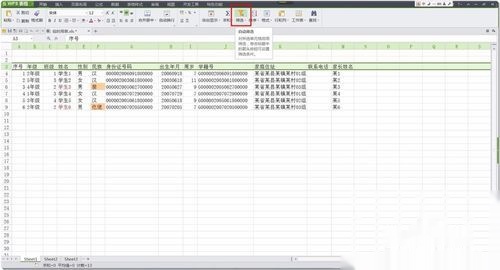
2、进入表格的界面之后,点击最上方的【筛选】字符按钮。
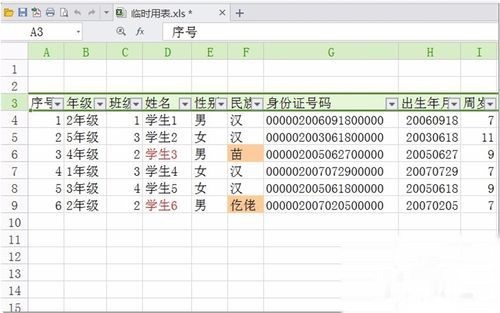
3、点击完【筛选】的按钮之后,表格的第一行就会出现【▼】样式的图标。
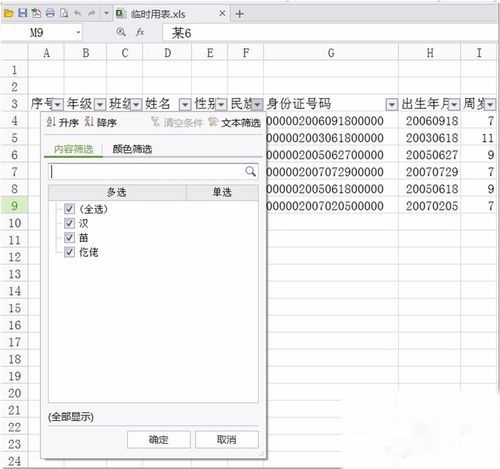
4、点击【▼】图标之后,大家就可以选择在上方输入搜索或者点击下方的小方格。
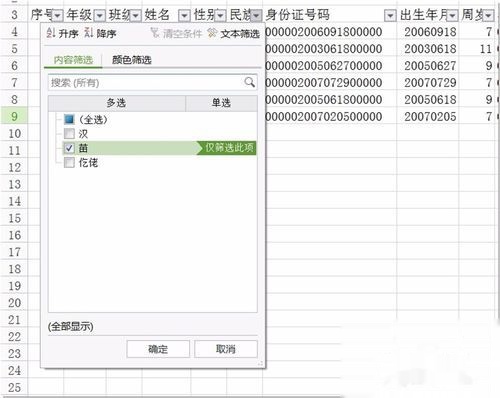
5、筛选完成之后,就可以看到筛选结果啦。
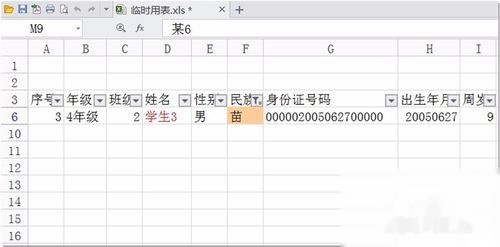
 24小时气温预报软件有哪些
24小时气温预报软件有哪些
2024-11-09
 《抖音》迪士尼米奇米妮鼠年新春壁纸
《抖音》迪士尼米奇米妮鼠年新春壁纸
2024-11-09
 《抖音》你品你细品表情包
《抖音》你品你细品表情包
2024-11-07
 火神山医院介绍
火神山医院介绍
2024-11-07
 《抖音》在吗出来玩表情包
《抖音》在吗出来玩表情包
2024-11-07
 《抖音》分身延迟特效怎么玩
《抖音》分身延迟特效怎么玩
2024-11-07